
作成日:2024-02-20
パワーポイントや、スライドで発表する資料をAIに作ってもらう。
Slider AIを使って無料でスライドの作成を手伝ってもらい楽にスライド資料を作ることができる。画期的なサービスです。制限はありますが、無料で使うことができます。
今は色々なAIを使ったサービスがありますが、power pointに対応しているその点が非常に優位性があり、使う価値があります。
資料に画像も自動で入れてくれるし、テキストも入れてくれる。デザインまでも...
有効的に使っていきましょう!
Slider AIを使うためには必要なものはgoogleアカウント chromeブラウザーだけで大丈夫です。
SlidesAIからPluginをダウンロードします。


googleアカウントと紐づけをします。






264-032-222
を入力することで1プレゼンテーション分無料で追加できます。

slidesAIを使ってみます。
(2024年2月)今のところ使えるのは2つです。

トピックから生成をしてみます。必要な項目を埋めていくと



一分ぐらいで次のスライドが生成されました。
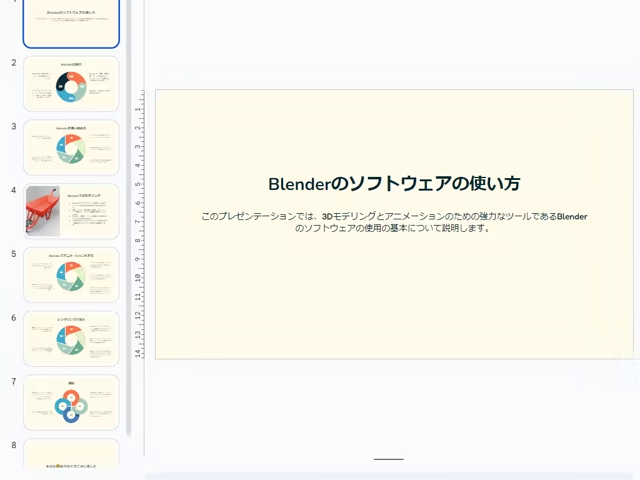
最後に生成されたスライドをpower pointでダウンロードします。

無事にpower pointで先ほどの資料を開くことができました。

chromeの拡張機能でgoogle slidesを一瞬でスライドの資料を作ることができるので雛形が思い浮かば無くても大丈夫。AIが解決してくれます。
パワーポイントの資料作成をAIに任せることで、短時間を資料を作ることができます。
あとはchat gptで添削していけば、ほとんどスライド資料が完成するのでは?
質問や、間違いがありましたら、お気軽にどうぞ
※お名前とコメントの内容を入力してください。
※全てこのブログ上に公表されます。
※許可なく管理者によって修正・削除する場合がございます。 詳しくはプライバシーポリシーを参照ください